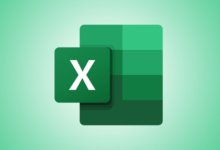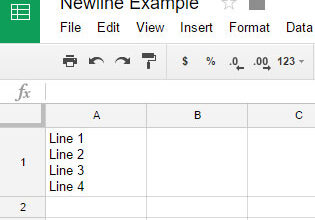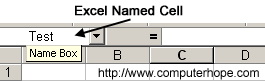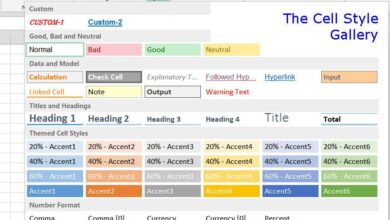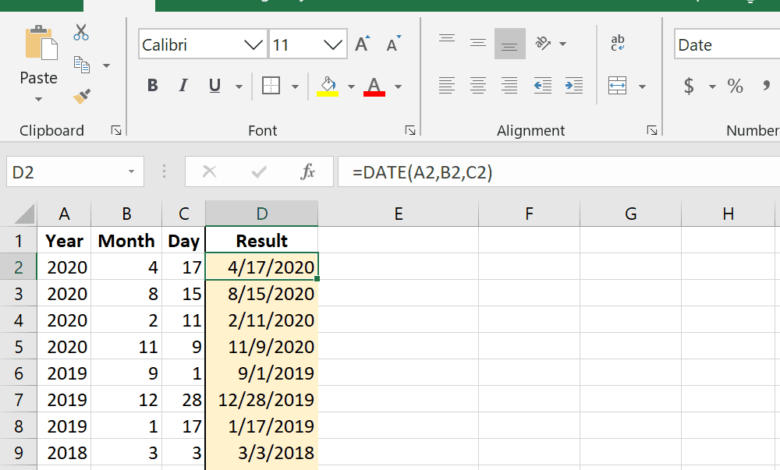
Lorsque vous spécifiez l’année, le mois et le jour, Excel produit un numéro de série qui peut ensuite être formaté comme une date d’apparence normale.
La façon habituelle de saisir une date dans Excel est d’écrire la date entière dans une seule cellule, mais c’est peu pratique lorsque vous traitez beaucoup d’informations. La fonction DATE peut être utile si la date n’est pas formatée correctement, par exemple si elle est combinée avec du texte normal ou si elle est répartie sur plusieurs cellules.
La fonction DATE est assez facile à comprendre et à retenir. Vous trouverez ci-dessous de plus amples informations sur la manière de l’utiliser dans vos formules.
La fonction DATE peut être utilisée dans toutes les versions d’Excel.
C’est ainsi que chaque instance de la fonction de date doit être écrite pour qu’Excel puisse la traiter correctement :
=DATE(année,mois,jour)
- Année: Saisissez l’année sous la forme d’un nombre de un à quatre chiffres ou saisissez la référence de la cellule à l’emplacement des données dans la feuille de calcul. Le site année l’argument est nécessaire.
- Mois: Saisissez le mois de l’année sous forme d’un nombre entier positif ou négatif de 1 à 12 (de janvier à décembre) ou saisissez la référence de la cellule à l’emplacement des données. Le site mois l’argument est nécessaire.
- Journée: Entrez le jour du mois sous forme d’un nombre entier positif ou négatif de 1 à 31 ou entrez la référence de la cellule à l’emplacement des données. Le site jour l’argument est nécessaire.
Voici quelques autres éléments importants à connaître sur les arguments de l’année, du mois et du jour :
ANNÉE
- Par défaut, Excel utilise le système de date 1900, ce qui signifie que la fonction DATE n’affichera pas correctement l’année pour tout ce qui est antérieur à 1900.
- Entrer sur 0 comme le année est la même qu’en 1900, 1 est égal à 1901, 105 est 2005, etc.
MOIS
- Dépassement 12 comme le mois ajoutera ce nombre de mois à la année valeur. 13ajoute ensuite un an et un mois à la date.
- L’utilisation d’un nombre négatif comme mois soustraira ce nombre de mois, plus un, du premier mois de année.
JOUR
- Si le jour dépasse le nombre de jours que mois a, les jours excédentaires sont ajoutés au premier jour du mois suivant.
- Un négatif jour soustrait ce nombre de jours, plus un, du premier jour de mois.
DATE Exemples de fonctions
Vous trouverez ci-dessous un certain nombre de formules du monde réel qui utilisent la fonction DATE :
Année, mois et jour dans d’autres cellules
=DATE(A2,B2,C2)
Cet exemple de la fonction DATE utilise A2 pour l’année, B2 pour le mois, et C2 pour la journée.
L’année dans la formule et le mois et le jour dans une autre cellule
=DATE(2020,A2,B2)
Vous pouvez également mélanger la manière dont les données sont obtenues. Dans cet exemple, nous faisons de 2020 l’année année l’argument, mais mois et jour est retiré d’autres cellules.
Soustraire des mois en utilisant l’argument du mois négatif
=DATE(2020,-2,15)
Ici, nous utilisons un nombre négatif dans le mois l’espace. Cette formule permet de reculer dans l’année au lieu d’avancer, à partir de janvier 2020 (puisque la formule comprend 2020). Cette formule DATE produit 10/15/2019.
Soustraire des jours en utilisant l’argument du jour négatif
=DATE(2020,1,-5)
Sans le nombre négatif, cette date serait calculée comme étant le 1/5/2020. Toutefois, le nombre négatif jour est en soustrayant cinq jours (plus un) du 1/1/2020, ce qui donne la date du 26/12/2019.
Les grands arguments du jour et du mois
=DATE(2020,19,50)
Cet exemple combine quelques-unes des règles mentionnées ci-dessus. Le site année augmentera à partir de 2020 car mois dépasse 12, et le mois qui sera calculé changera également puisque le jour dépasse le nombre de jours d’un mois donné. Cette formule de DATE donne 8/19/2021.
Ajouter 10 ans à ce jour dans une autre cellule
=DATE(YEAR(A2)+10,MONTH(A2),DAY(A2))
La fonction DATE d’Excel peut également être utilisée avec d’autres dates, comme pour ajouter de l’heure à une date existante. Dans cet exemple, nous voulons voir la date qui se situe 10 ans après une date existante. La date existante se trouve dans la cellule E2, nous devons donc écrire cette formule de manière à extraire l’année, le mois et le jour de E2, mais aussi à ajouter 10 à la année valeur.
Calculer le nombre de jours dans l’année
=A2-DATE(YEAR(A2),1,0)
Voici un exemple similaire de la fonction DATE où nous calculons le nombre de jours dans l’année que représente la date dans la cellule E10. Par exemple, le 1/1/2020 est un jour dans l’année, le 5 janvier est cinq jours, et ainsi de suite. Dans cet exemple, E10 est le 8/4/2018, le résultat est donc 216.
Convertir la date sous forme de texte en une date correctement formatée
=DATE(LEFT(A2,4),MID(A2,5,2),RIGHT(A2,2))
Si la cellule dont vous vous occupez contient la date complète mais qu’elle est formatée sous forme de texte, comme 20200417vous pouvez utiliser cette formule de DATE, combinée avec la GAUCHE, MIDet DROIT pour convertir la cellule en une date correctement formatée.
Il s’agit d’extraire les quatre premiers chiffres de la gauche avec GAUCHE(A2,4)en prenant deux chiffres du milieu au cinquième caractère via MID(A2,5,2)et en le combinant avec les deux derniers chiffres de la droite avec DROITE(A2,2). La date calculée est 4/17/2020.
Consultez nos articles sur l’utilisation des fonctions GAUCHE, DROITE et MID d’Excel pour plus d’informations.
Cette année et ce mois-ci, à un jour précis
=DATE(YEAR(TODAY()), MONTH(TODAY()), 5)
La fonction TODAY peut être utilisée avec la fonction DATE pour obtenir des informations sur le jour. Par exemple, pour vous rappeler de payer vos factures le 5 de chaque mois, vous pouvez utiliser cette formule DATE pour ajouter automatiquement l’année et le mois en cours, mais en plaçant 5 (ou une référence de cellule) comme le jour valeur.
Calculer la date lorsque le mois est le texte
=DATE(A2,MONTH(1&B2),C2)
Parfois, une date comprend la version texte du mois, comme Juin. Comme Excel ne comprend pas cela comme un nombre, vous devez le convertir en un avec la fonction MOIS. Nous l’avons intégré directement dans la formule de la DATE, à la position du mois, comme MOIS(1&B2).
Fixer des dates qui ne ressemblent pas à des dates
Si le résultat de la fonction DATE affiche un ensemble de chiffres au lieu d’une date, vous devrez formater la cellule comme une date.
Par exemple, vous pourriez voir un grand nombre de ces éléments comme 43938 au lieu d’une date d’apparence normale, comme dans cette capture d’écran ci-dessous :
Pour reformater la cellule, sélectionnez-la, puis choisissez le menu déroulant dans le Numéro et choisissez ensuite l’un des formats de date.